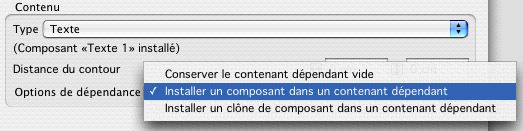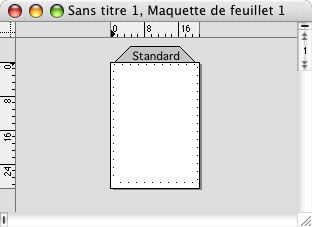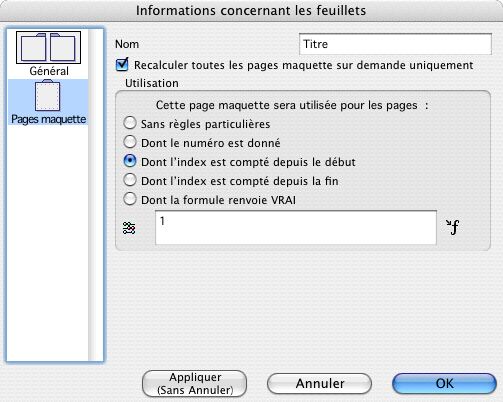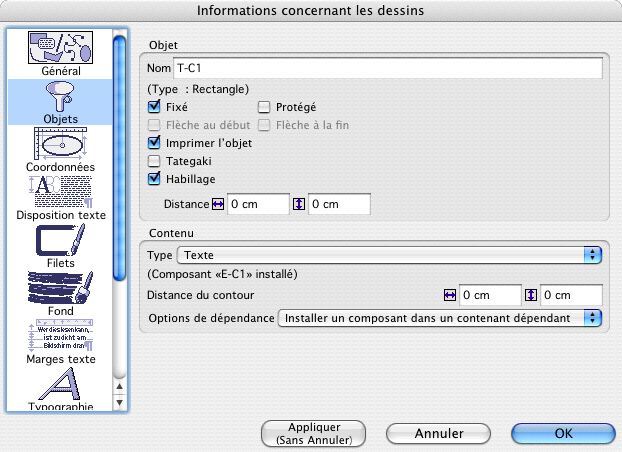|
CONCEPT
Toutes modifications de format faites sur une maquette de feuillet, se reportent instantanément sur tous les pages des feuillets qui en dépendent.
Dans un même fichier, il peut y avoir plusieurs maquettes de feuillet et plusieurs feuillets attachés à chaque maquette de feuillet.

De base une maquette de feuillet peut avoir soit :
- une page "Corps" chaînage en boucle seule.
- Ou une page "Titre" unique et une page "Corps" chaînage en boucle.
- Ou une page "Titre" unique, une page "Corps" chaînage en boucle et une page "Fin" unique.
La Page "Titre" et la page "Fin" même si l'on définit un chaînage en boucle ne se duplique pas. Il est possible de passer outre cette non-duplication automatique en créant plusieurs pages titres. Nous en parlerons plus tard, restons simple pour cette introduction au maquette.
OPTION DE DEPENDANCE
Pour chaque composant "texte" ou autre il faut définir la dépendance du feuillet généré, vis-é-vis de sa maquette de feuillet. Soit, interdiction de modifier les composants, soit modifiable. Par exemple, votre nom et adresse dans la page "Titre" sera dans un composant non modifiable. Le composant de la page "Corps", lui, doit être modifiable par essence. Ceci est contrôlé par les options de dépendance associées à chaque composant.
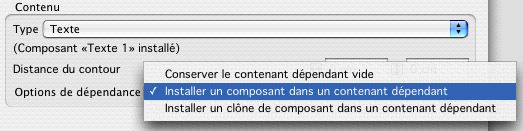
- "Installer un composant dans un contenant dépendant" interdit la modification.
- "Installer un clone de composant dans un contenant dépendant" permet la modification.
Dans les deux cas, si vous avez tapé du texte dans les composants de la maquette, le texte sera dupliqué dans les feuillets créés. Généralement c'est ce que l'on veut dans une page "Titre", mais pas dans le corps, dans ce cas ne pas taper de texte dans le composant maquette de feuillet.
La troisième option "Conserver le contenant dépendant vide" créer un composant vide, non déplaçable.
CREATION D'UNE MAQUETTE DE FEUILLET
Le résultat de l'exemple qui suit est en fichier téléchargeable Maquette02
Ce fichier contient la maquette de feuillet et un feuillet avec des commentaires.
Faire :
- Menu "Fichier/Nouveau commençant par .../maquette de feuillet - une fenêtre s'ouvre avec une première page appelée "Standard", notez que le trapèze avec le mot "Standard" est au milieu. Ceci permet de reconnaître une maquette de feuillet. Dans un feuillet ce trapèze est à gauche.
- Cliquer deux fois sur le nom "Standard" ou sélectionnez et Cd I - la fenêtre d'information s'ouvre.
Ce menu définit la position de la page et la numérotation des pages.
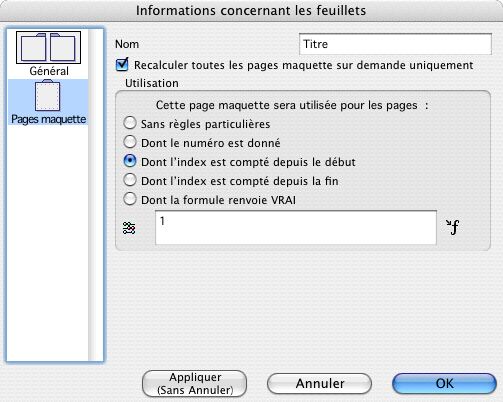
- Donnez comme nom "Titre" (Ou un autre nom à votre convenance).
- Cocher "Dont l'index est compté depuis le début" (veut dire page de début unique).
- Taper "1" comme numéro de page.
- Validez par "OK"
Note : Ce n’est vraiment pas clair comme terminologie !. Ce menu définit la position de la page et la numérotation des pages. "Dont l'index est compté depuis le début" veut dire "page de tête", "Dont l'index est compté depuis la fin" veut dire "page en fin de document. "Sans règles particuliéres" de numérotation veut dire que Ragtime calculera le numéro de page lui-même au fur et à mesure de l'extension du nombre de page automatique. Pas clair, c'est peut-être dû à la traduction de l'Allemand ?
- Créer une deuxième page par Cd B ou menu "Extra/Ajouter une page".
- Cliquer deux fois sur son nom ou sélectionnez et Cd I - la fenêtre d'information s'ouvre.
- Donner comme nom "Corps" (ou un autre nom à votre convenance).
- Ne touchez à aucun paramètre. Vous devez avoir "Sans règles particuliéres" et rien dans la case de formule de début de numéro de page. Cela veut dire que Ragtime calculera lui-même le numéro de page au fur et à mesure de l'extension du nombre de page.
- Validez par "OK"
- Créer une troisiéme page par Cd B
- Donner comme nom "Fin" (ou un autre nom à votre convenance).
- Cocher "Dont l'index est compté depuis la fin" (veut dire page de fin unique).
- Taper "1" comme numéro de page. ( Si vous oubliez la page n'apparaît pas).
- Validez par "OK"
CREATION DES COMPOSANTS
Page Titre
- Cliquer dans la page "Titre"
- Sélectionner un rectangle de type texte (l'icône du milieu -->)  , placer le comme vous voulez et mettez dedans les textes communs à tous les futurs feuillets. Vous ferez de même dans toutes les pages. , placer le comme vous voulez et mettez dedans les textes communs à tous les futurs feuillets. Vous ferez de même dans toutes les pages.
- Le rectangle sélectionné, Cd I ouvre la fenêtre d'information avec tous les paramètres.
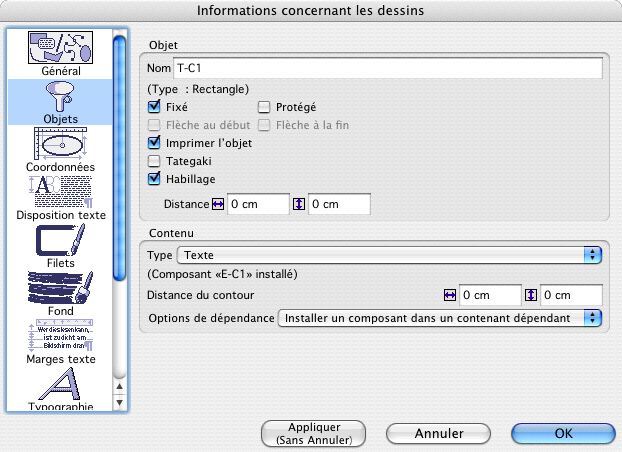
- Donner un nom "T-C1" pour Composant "1" du Titre. Cela n'a rien d'obligatoire, mais vous permettra de reconnaître les composants dans l'inventaire, intéressant si vous en avez beaucoup.
- Cocher "Fixé" quand vous serez sûr de la position du composant.
- Vérifier que le type est "Texte"
- Option de dépendance : Choisissez "Installer un composant dans un contenant dépendant" ce qui interdit la modification.
Page "Corps"
faites pareil, sauf, Option de dépendance sera "Installer un clone de composant dans un contenant dépendant" pour permettre la modification. Puisque c'est dans cette page que vous taperez votre texte.
Plus, créer un chaînage en boucle. Sélectionner le contenant en cliquant sur son pourtour bleu. Cliquer dans la barre des menus sur l'icône "chaînage"  cliquer dans le contenant, garder appuyé le bouton de la souris, déplacer la souris dans le composant, comme pour tracer un trait, recliquer. C'est fait. cliquer dans le contenant, garder appuyé le bouton de la souris, déplacer la souris dans le composant, comme pour tracer un trait, recliquer. C'est fait.
Page "Fin"
faites pareil, avec l'option de dépendance que vous voudrez suivant vos besoins. Surtout ne mettez pas de chaînage en boucle. Ragtime ne prend qu'un seul type de page en boucle pour l'extension du corps du document, soit le dernier défini. Faites l'essai, vous obtiendrez comme feuillet "En-tête et "Fin", "Corps" aura disparu.
C'est visiblement un principe général de Ragtime, toujours la dernière page qui est dupliquée.
CREATION DE NUMERO DE PAGE
Se place par le menu "Edition/Insérer texte spécial/Numéro de page. Mais attention, dans une maquette de feuillet le numéro de page ne peut être placé en texte dans un composant. Il faut le placer sous forme de "Texte graphique" icône  . .
Faire : Cliquer sur "Texte graphique", cliquer à l'emplacement vous voulez mettre votre texte dans la maquette, taper "Page ", puis menu "Edition/Insérer texte spécial/Numéro de page. C'est fait.
Ce que je viens d'expliquer correspond aux exercices 7 et 8 du manuel officiel de formation - pages 176-203 et 203-222. En étant plus concis, j'espère vous avoir facilité l'apprentissage.
POINTS CLEFS DE CE CHAPITRE
- page "Titre" : "Dont l'index est compté depuis le début", "1" comme numéro de page et "Installer un composant dans un contenant dépendant" pour interdire la modification.
- Page "Corps" : "Sans règles particuliéres", blanc dans la case de formule de début de numéro de page, et "Installer un clone de composant dans un contenant dépendant" pour permettre la modification.
- Page "Fin": "Dont l'index est compté depuis la fin", "1" comme numéro de page. ( Si vous oublié la page n'apparaît pas).
- Si, par erreur vous décrivez plusieurs pages avec un chaînage en boucle seule la dernière est visible dans les feuillets générés.
- La création de numéro de page se fait en "Texte graphique" icône  . .
|